TagTemplateIntegration
Google Tag Managerのテンプレートを使用することで、ページ上のコードを変更することなくRokt SDKを設定できます。インストール後、テンプレートはデータレイヤーとイベントトリガーにアクセスし、プレースメントを正常にレンダリングしたり、コンバージョンイベント��にリファラルをマッチさせたりします。テンプレートを設定して、ユースケースに関連するさまざまな属性を含めることができます。
Roktタグテンプレートを追加する
-
Google Tag Managerコンテナで、テンプレートをクリックします。
-
ギャラリーを検索をクリックします。
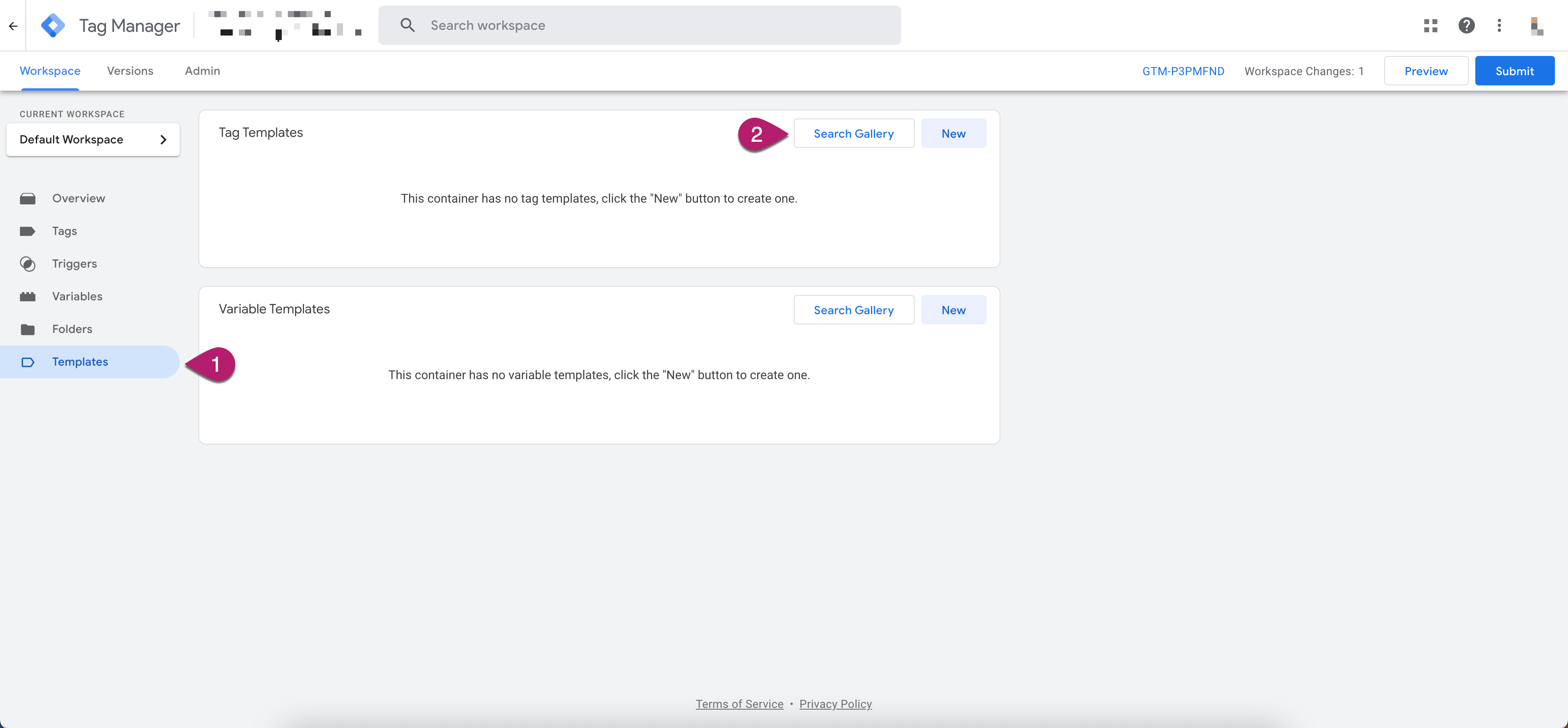
- 検索ボックスでRoktを検索し、Rokt Tag Integrationを選択します。
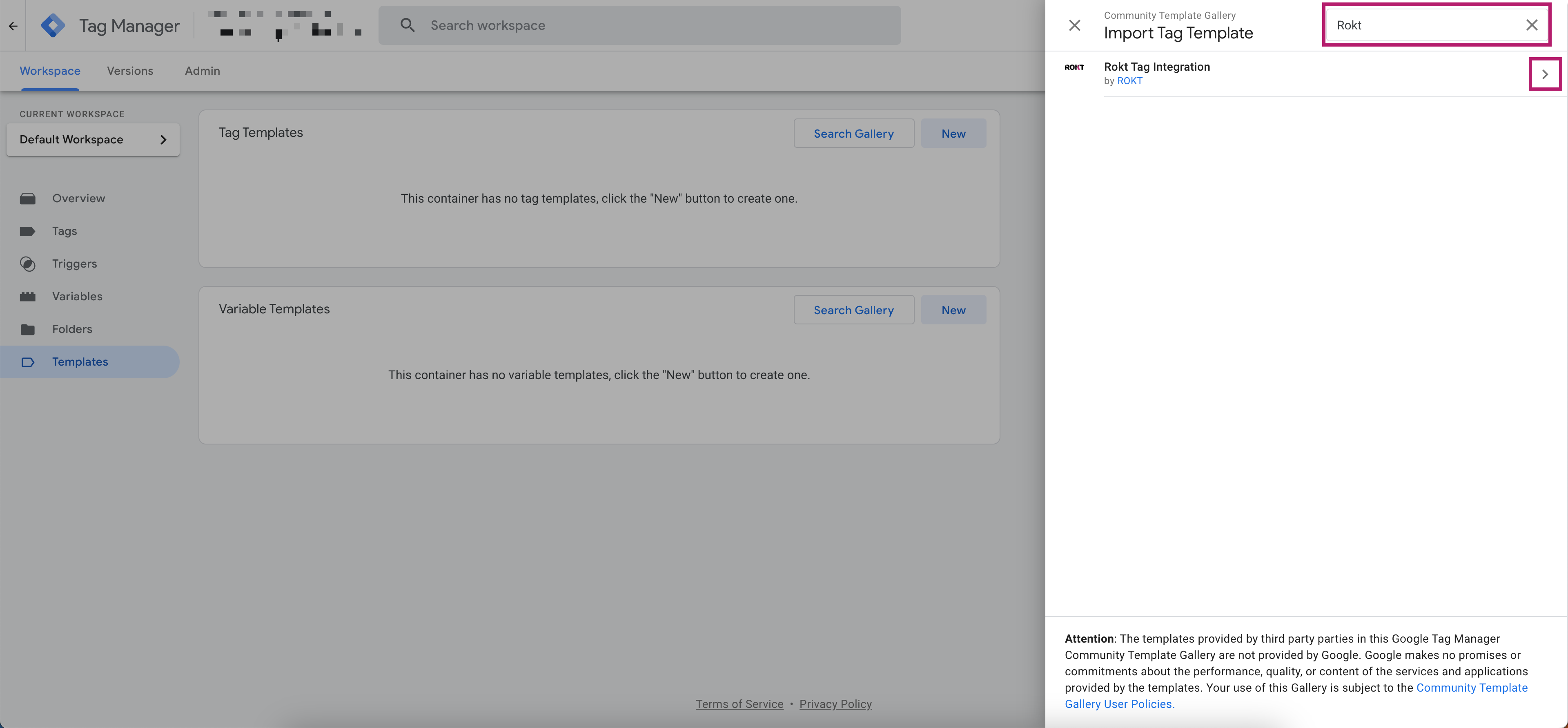
-
ワークスペースに追加をクリックします。
-
追加をクリックします。
Roktタグテンプレートを設定する
-
タグをクリックします。
-
新規をクリックします。
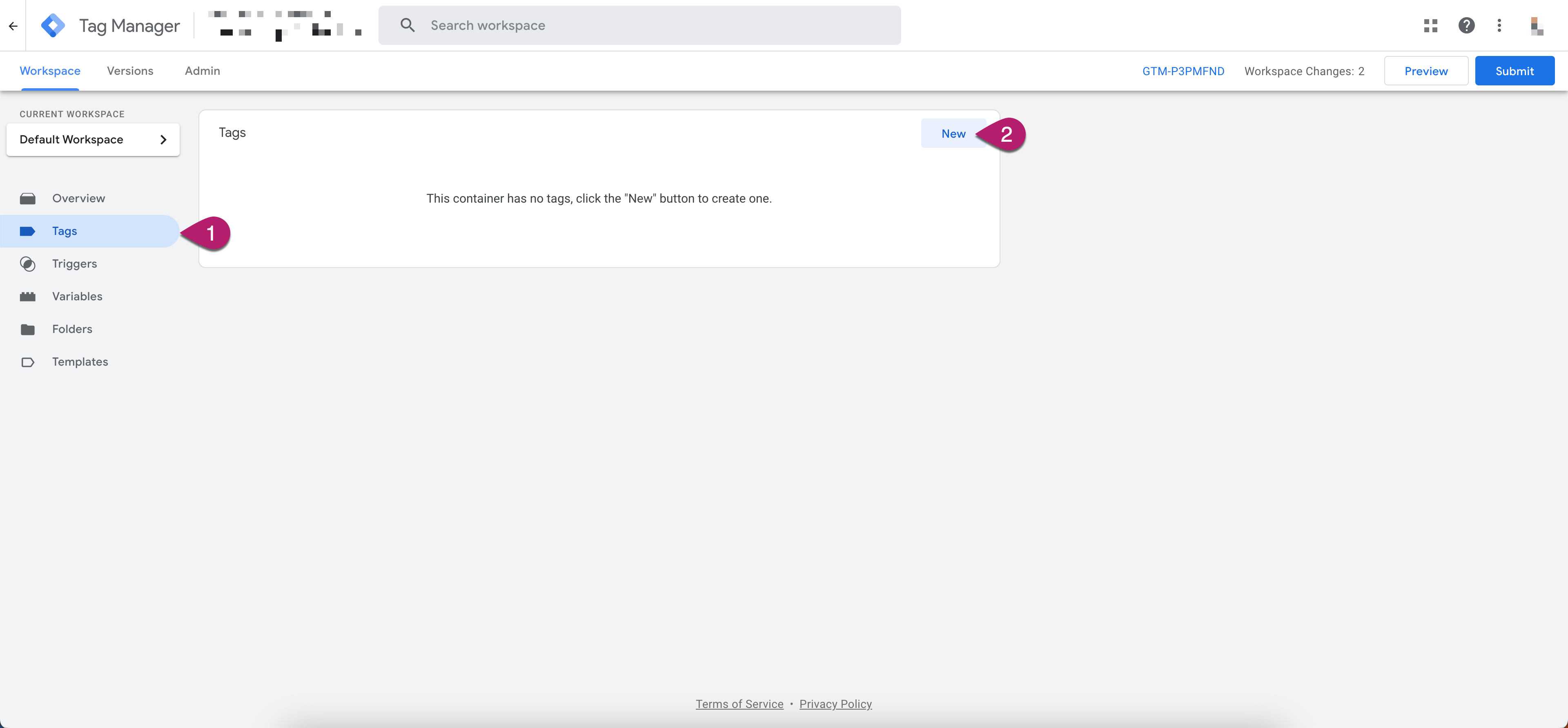
-
タグに「Rokt Tag Template」と名前を付け、タグ設定を選択します。
-
カスタムセクションまでスクロールし、Rokt Tag Integrationを選択します。
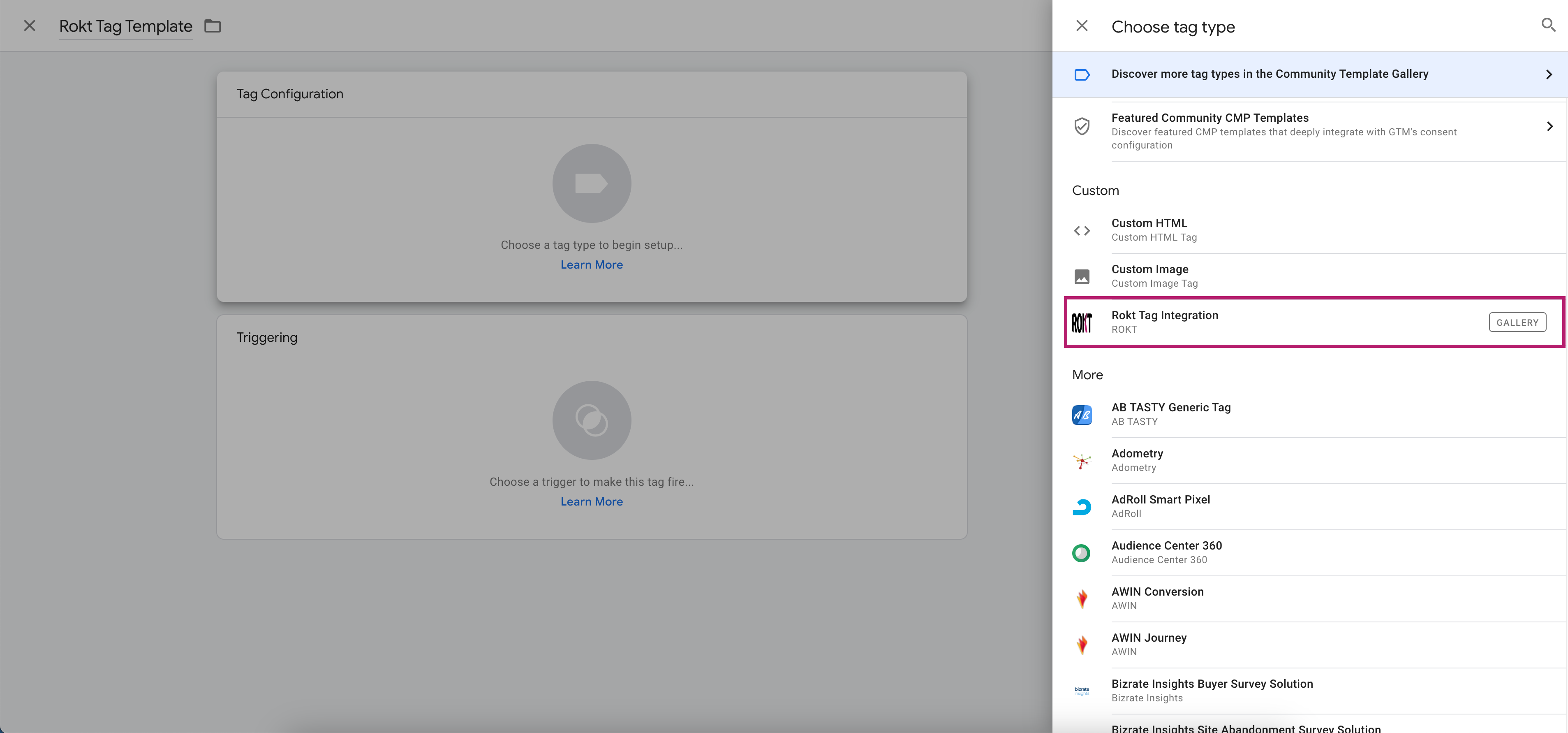
-
設定項目:
セクション 必須/任意 説明 設定 必須 Rokt Account IDを入力します。
sandboxチェックボックスが選択されていることを確認します。コア属性 必須 各属性について、テキストボックスの横にある追加アイコンをクリックして、データレイヤー内の属性リストを展開します。
フィールドに適切なデータレイヤーの変数を選択します。例えば、emailフィールドにはデータレイヤー内の正しいdl_email変数を選択します。
データレイヤーに適切な変数が表示されない場合は、Google Tag Managerデータレイヤーでの属性設定を参照してください。カスタム属性 任意 行を追加をクリックします。
属性名テキストボックスの横にある追加アイコンをクリックして、データレイヤー内の属性リストを展開します。
属性値テキストボックスの横にある追加アイコンをクリックして、データレイヤー内の属性リストを展開します。
追加をクリックします。その他の統合オプション 任意 ページ識別子を追加します。
必要に応じて、ポジティブエンゲージメント時のみ生メールを送信をチェックします。
必要に応じて、生メール属性をハッシュ化 (SHA-256) をチェックします。
イベントリスナーはRoktイベントにサブスクライブするカスタム変数です。Roktイベントがトリガーされると、そのカスタム変数がデータレイヤーに追加されます。高度な設定 オプション タグ発火優先度を入力します。優先度が高いほど先に発火します。優先度が指定されていない場合はデフォルトで0になります。タグは非同期で発火されるため、前のタグが終了したかどうかに関係なく発火されます。
カスタムタグ発火スケジュールを有効にするを使用すると、タグの発火開始日と終了日を設定できます。
公開されたコンテナでのみこのタグを発火する このタグの発火が料金の発生につながる場合、テスト環境(例:プレビューやデバッグ中)での発火を避けることができます。その代わり、該当する場合にはGoogle Tag Managerがタグが発火されるタイミングを通知します。最も正確なテストを行うには、このオプションのチェックを外しておきます。
ドロップダウンからタグ発火オプションを選択します
タグシーケンスでは、現在のタグの直前および直後に発火するタグを指定できます。
追加タグメタデータ タグが発火されたときにイベントデータに含まれる追加のタグメタデータを指定します。
同意設定 同意ツールと共にこのタグがどのように動作するかを理解し、変更します。